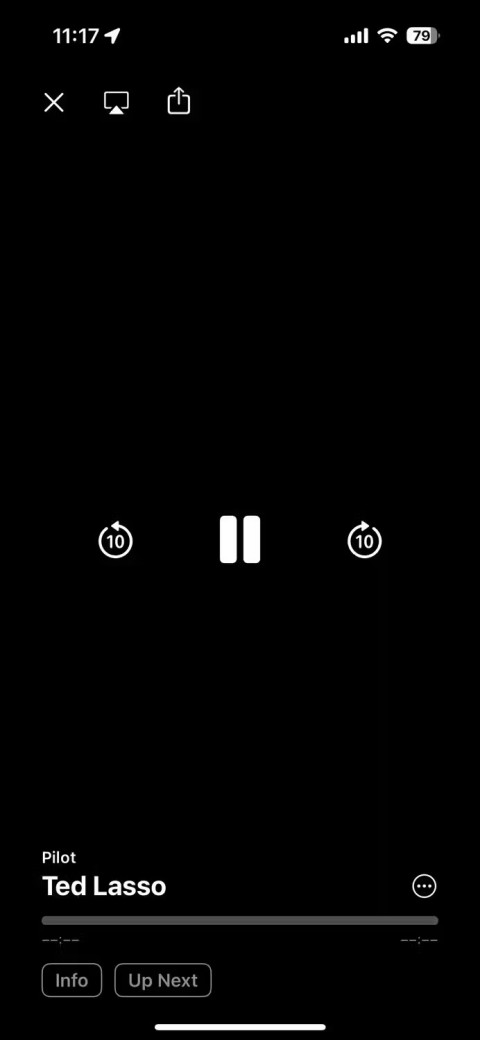Como usar o AirPlay no Windows
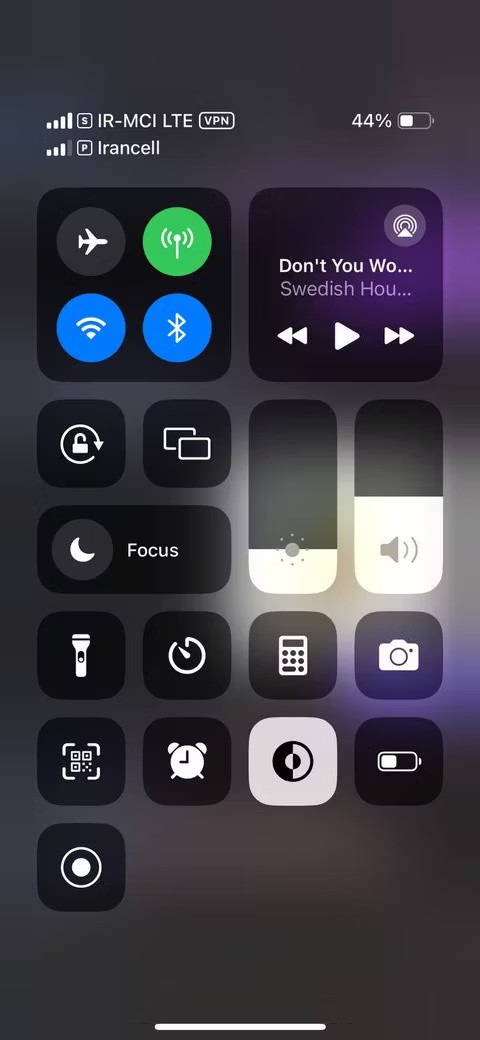
O AirPlay não é exclusivo para dispositivos Apple. Usuários do Windows podem facilmente compartilhar telas e transmitir mídia de seus dispositivos iOS para seus PCs.
O AirPlay permite que você transmita áudio/vídeo ou espelhe sua tela para outros dispositivos Apple, mas se você não quiser que seu dispositivo se conecte automaticamente a um Mac, TV ou alto-falante próximo, será necessário desativar esse recurso. O artigo a seguir mostrará como fazer isso!
Como desativar o AirPlay no iPhone ou iPad
Seu iPhone ou iPad pode se conectar automaticamente a receptores AirPlay próximos, como seu Mac, smart TV ou alto-falante habilitado para AirPlay, HomePod e muito mais. Para evitar que isso aconteça, siga estes passos:
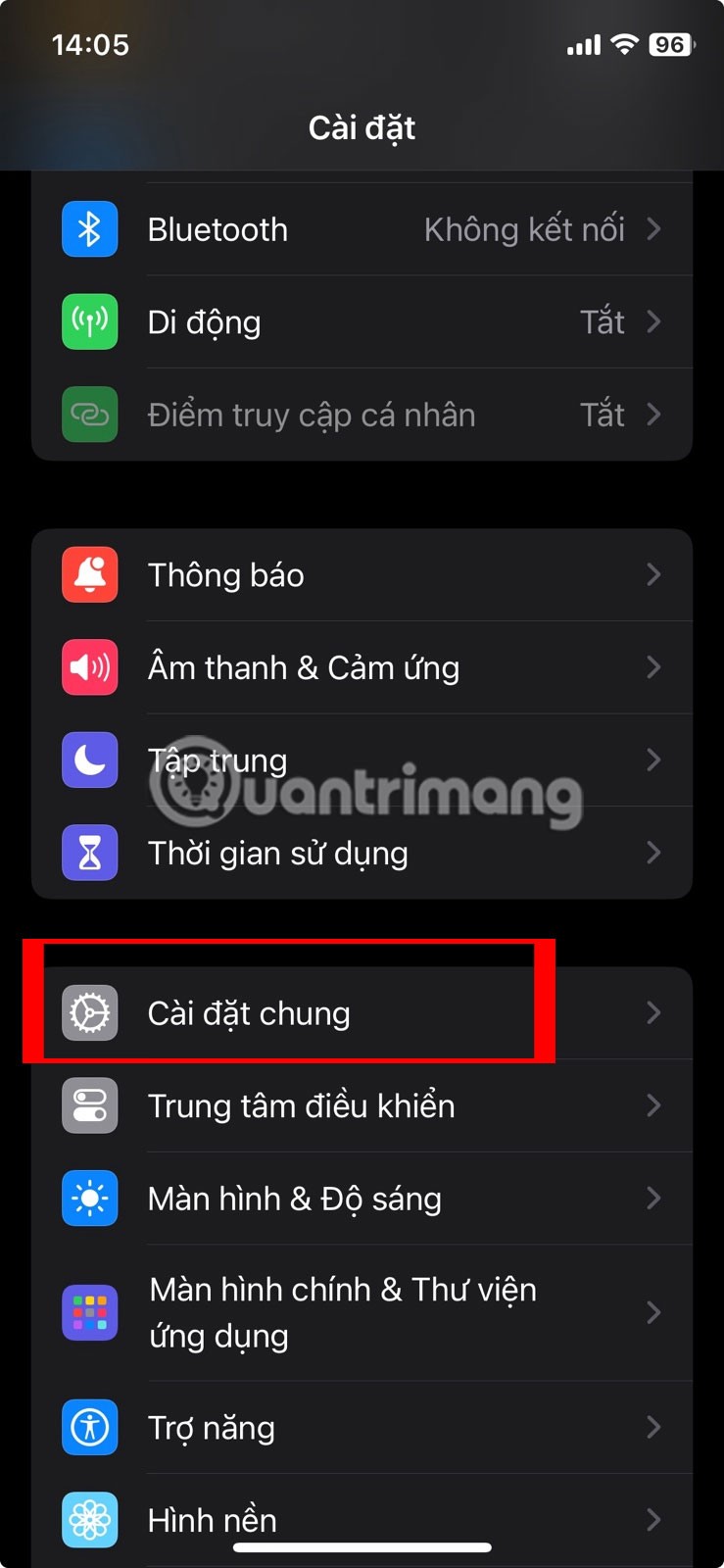
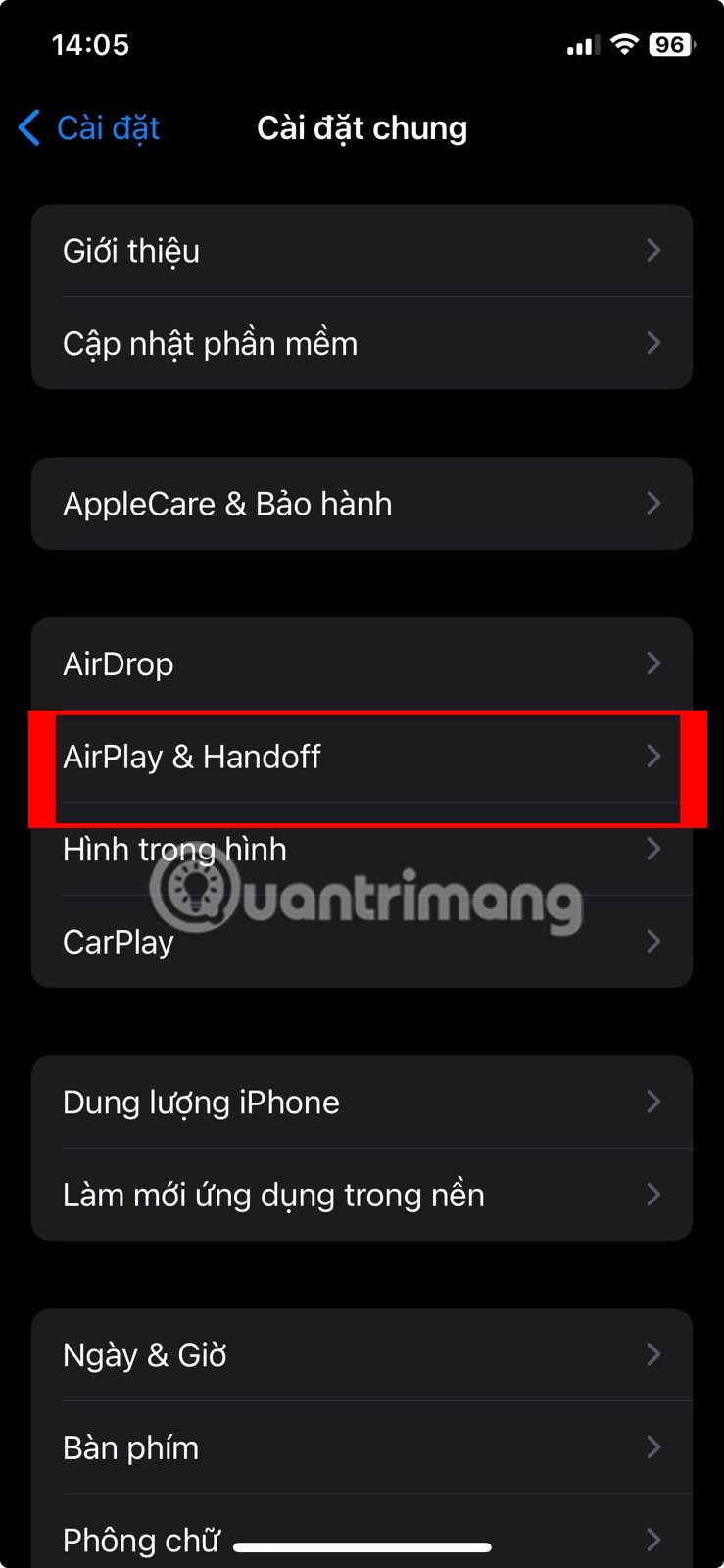
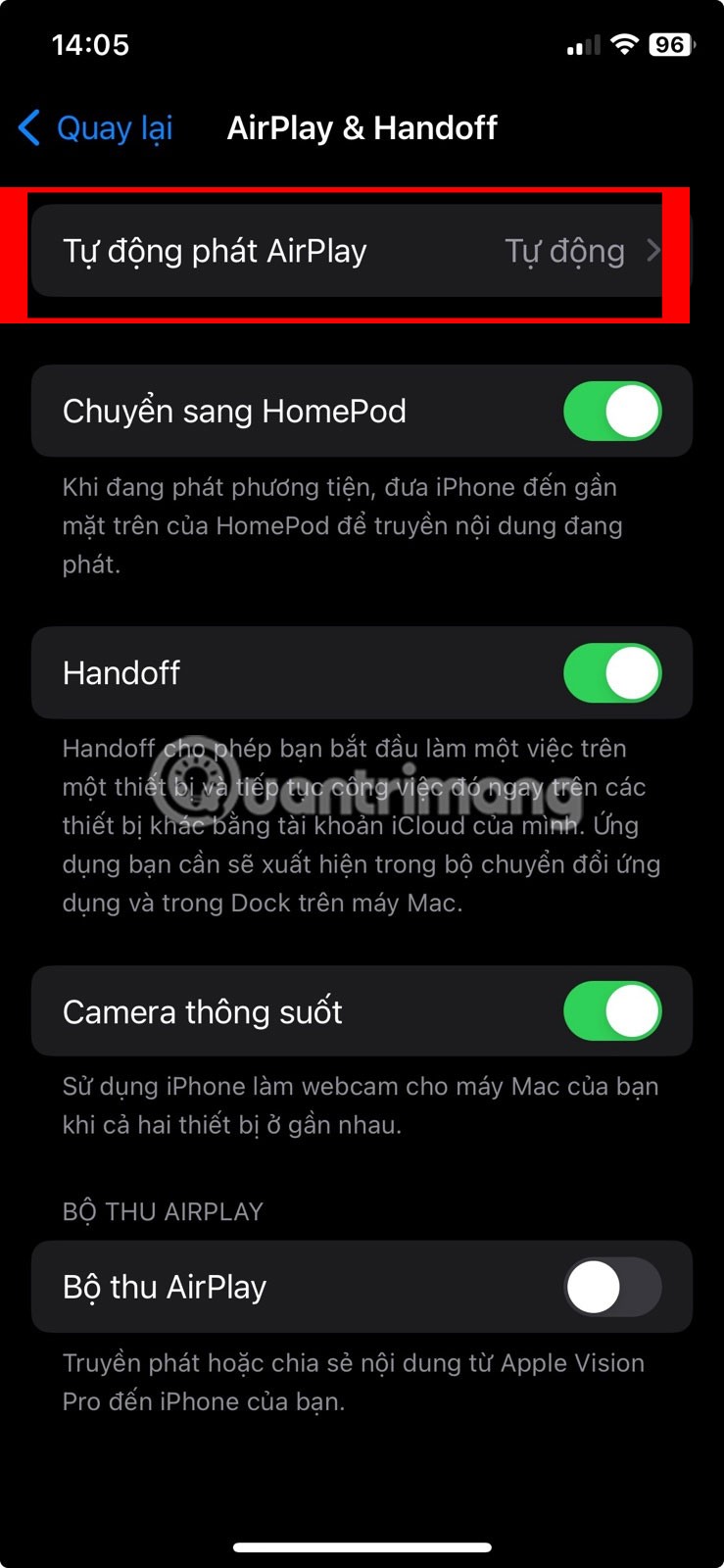
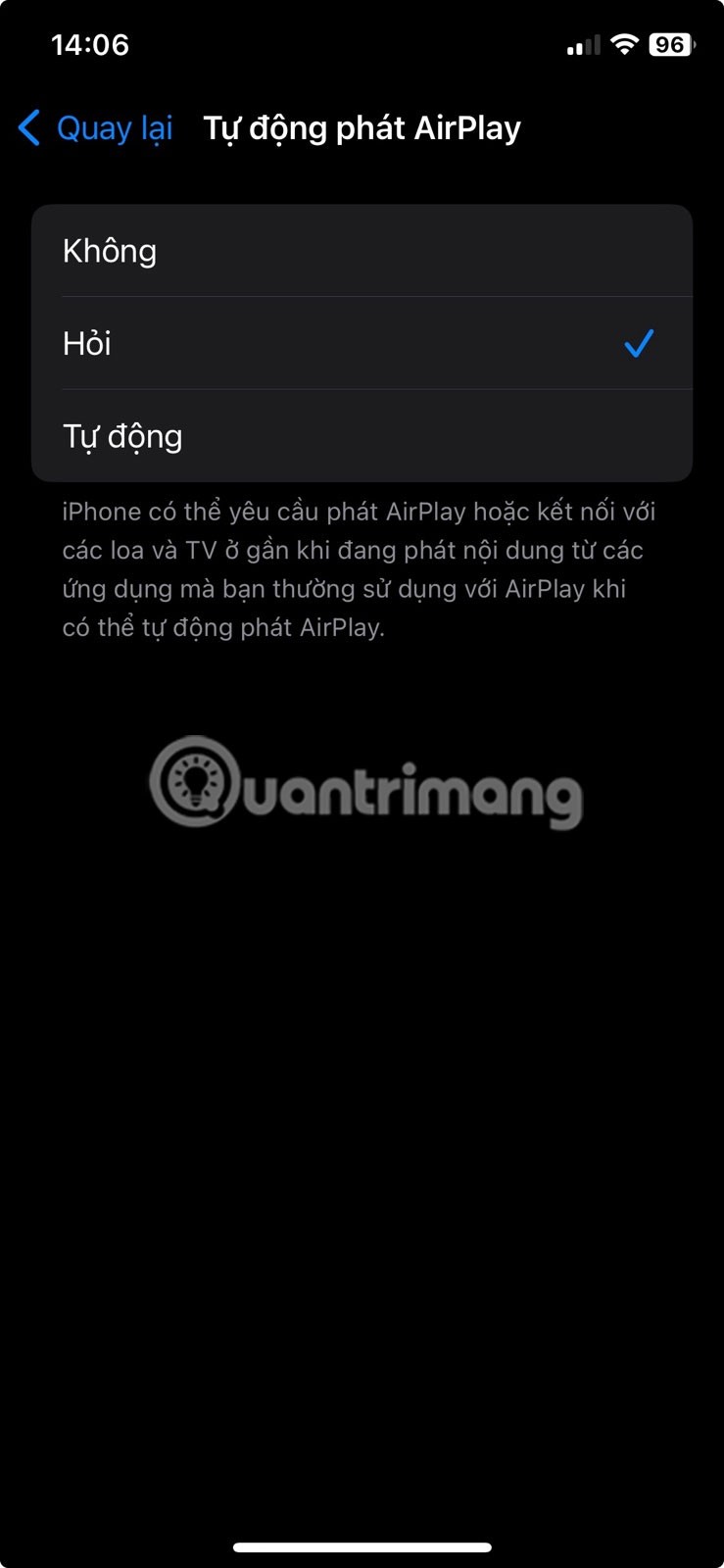
Como desconectar o AirPlay no iPhone ou iPad
Se quiser desativar ou encerrar uma sessão ativa do AirPlay, você precisará seguir um conjunto diferente de etapas no Centro de Controle. Veja o que fazer:
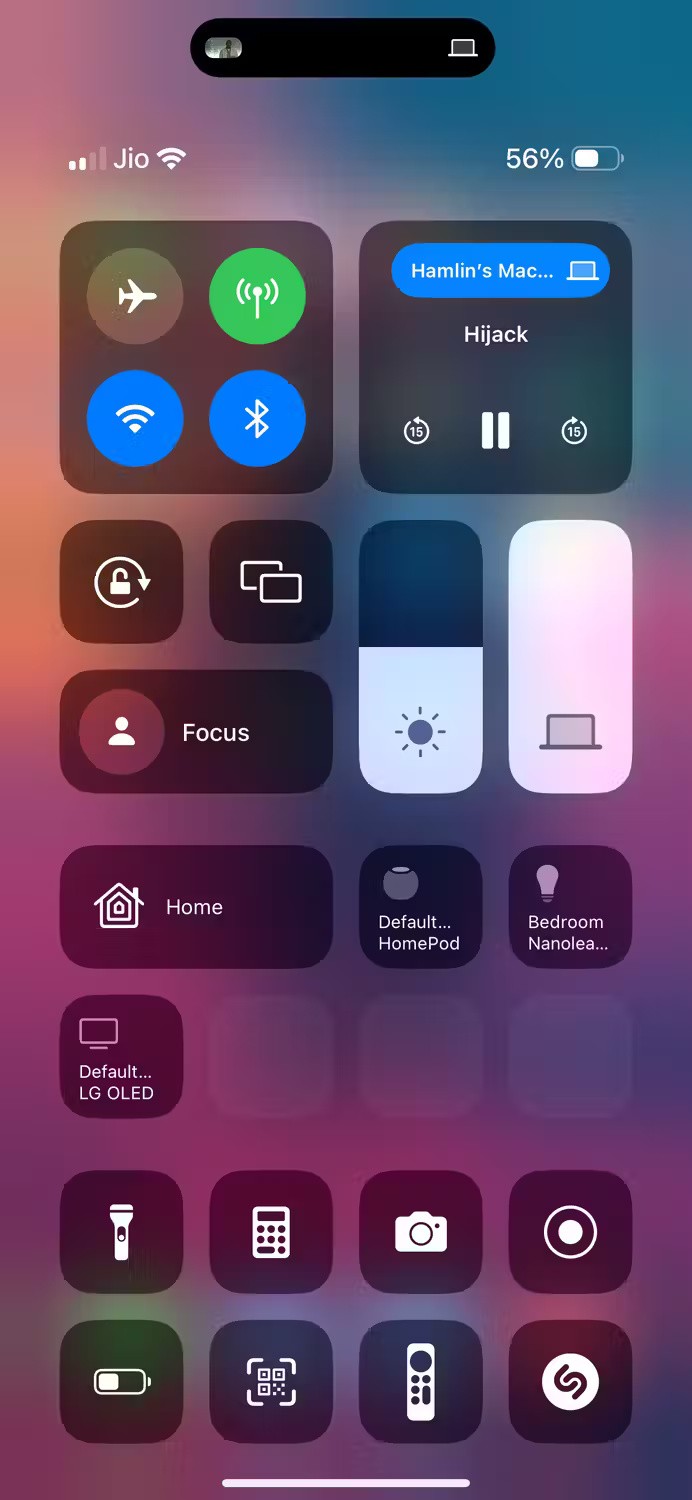
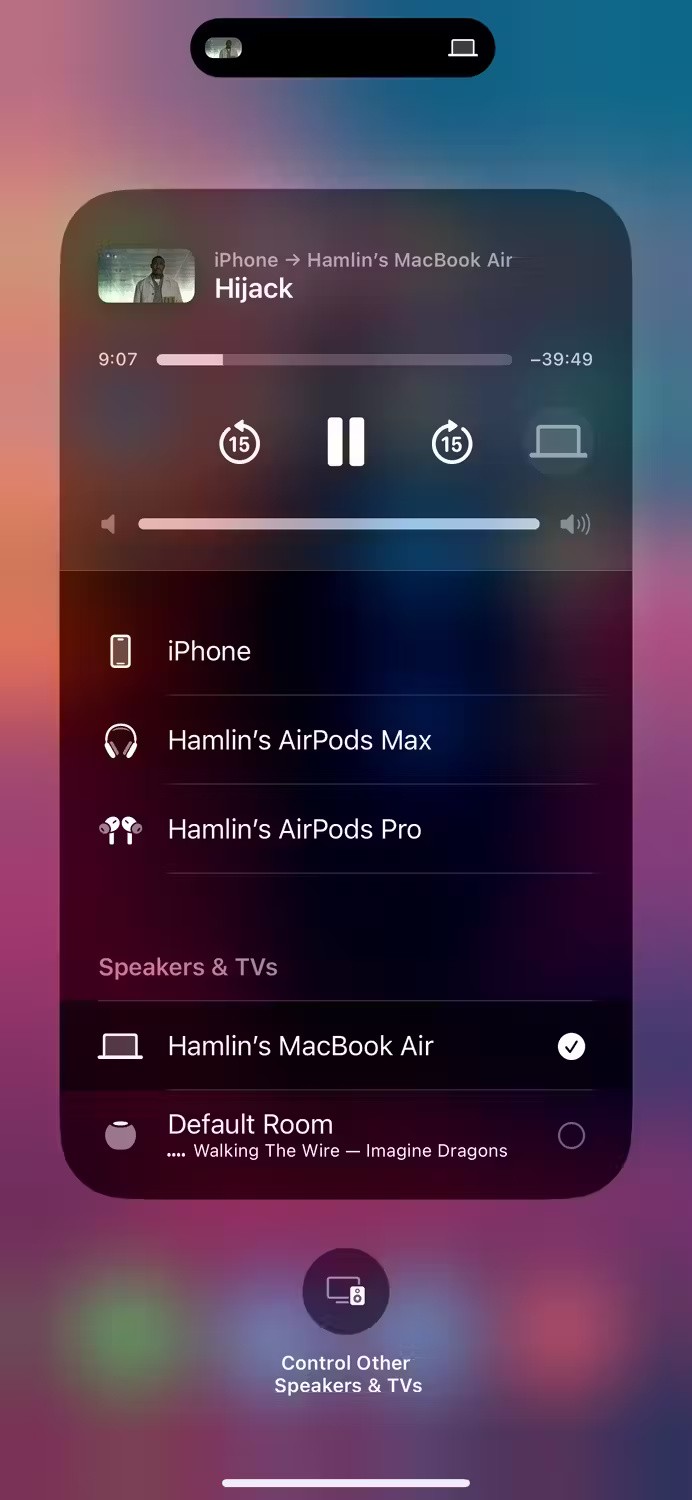
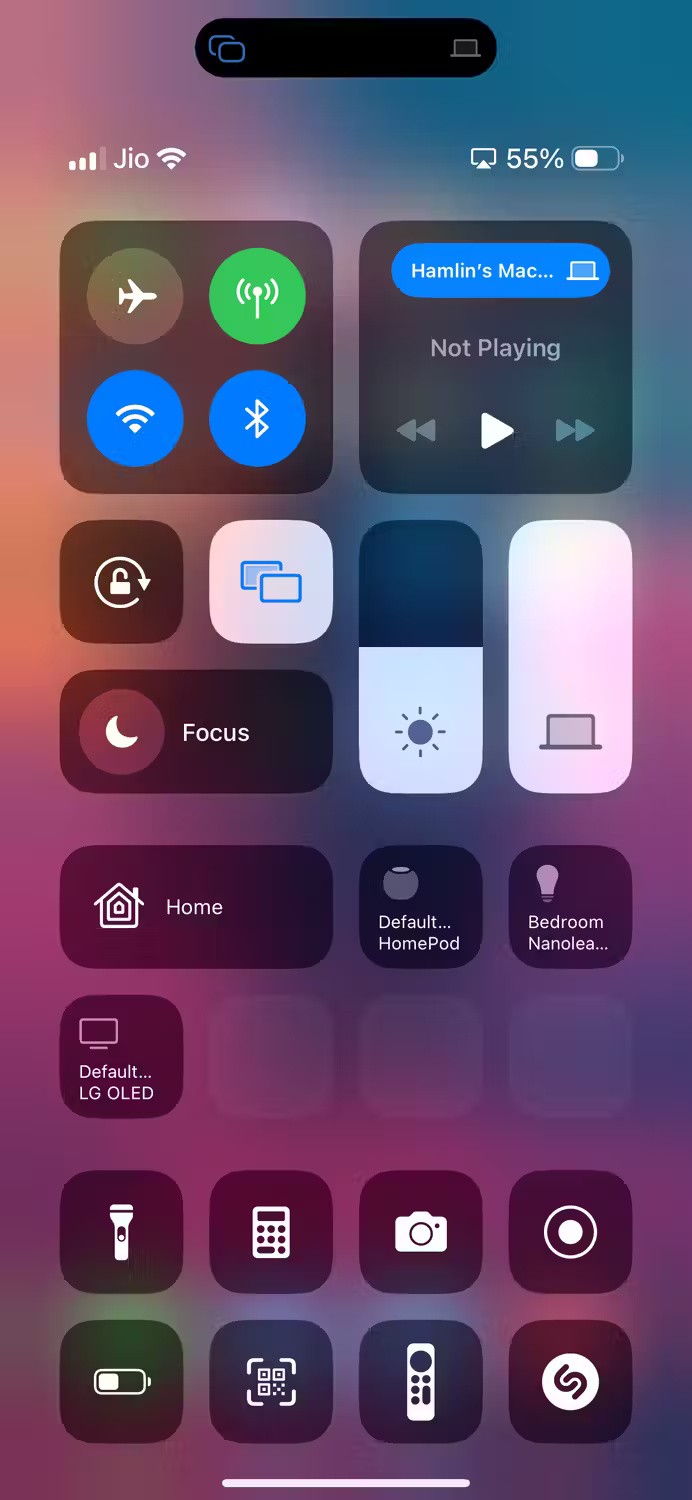
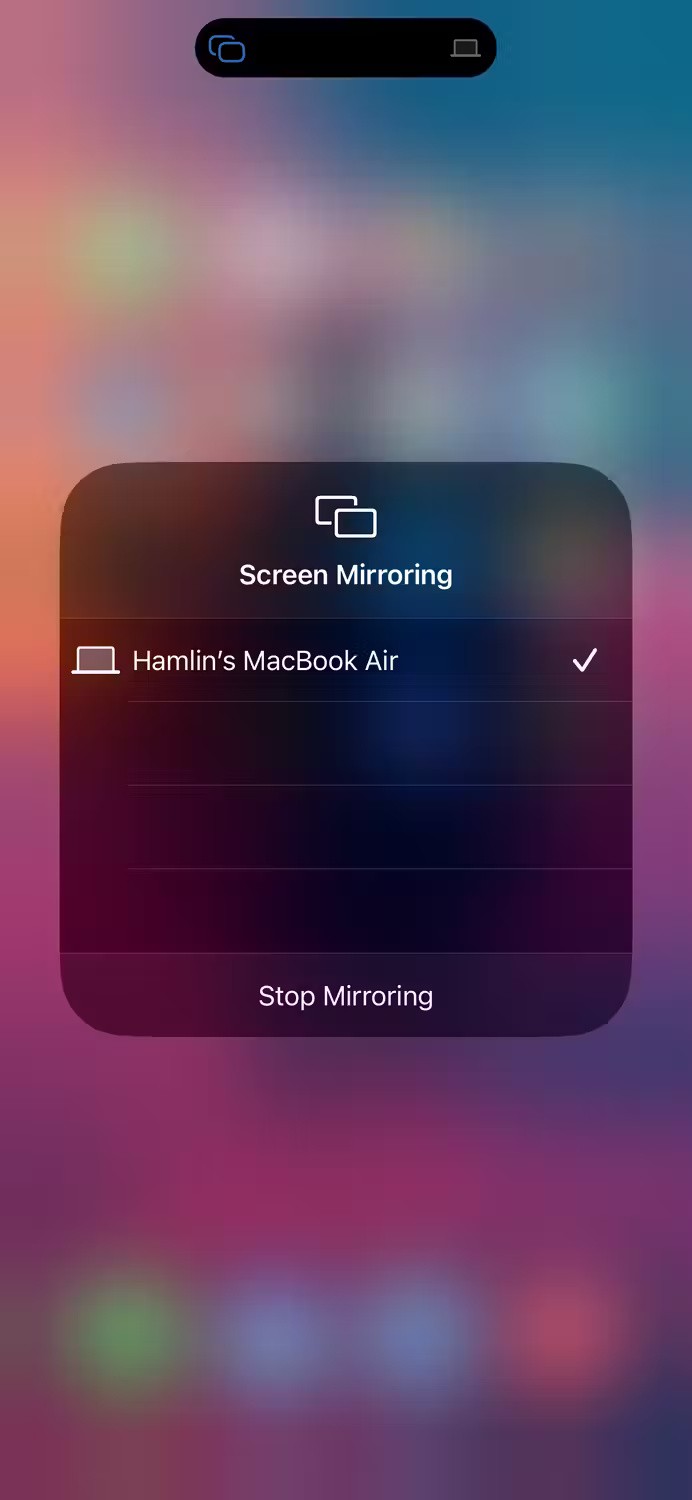
Como desativar o AirPlay no Mac
Seu Mac não se conecta automaticamente a dispositivos AirPlay próximos, como iPhones e iPads. No entanto, os Macs modernos podem atuar como receptores AirPlay, o que significa que você pode transmitir vídeos do seu iPhone ou iPad para o seu Mac via AirPlay. Para desativar esse recurso, siga estas etapas:
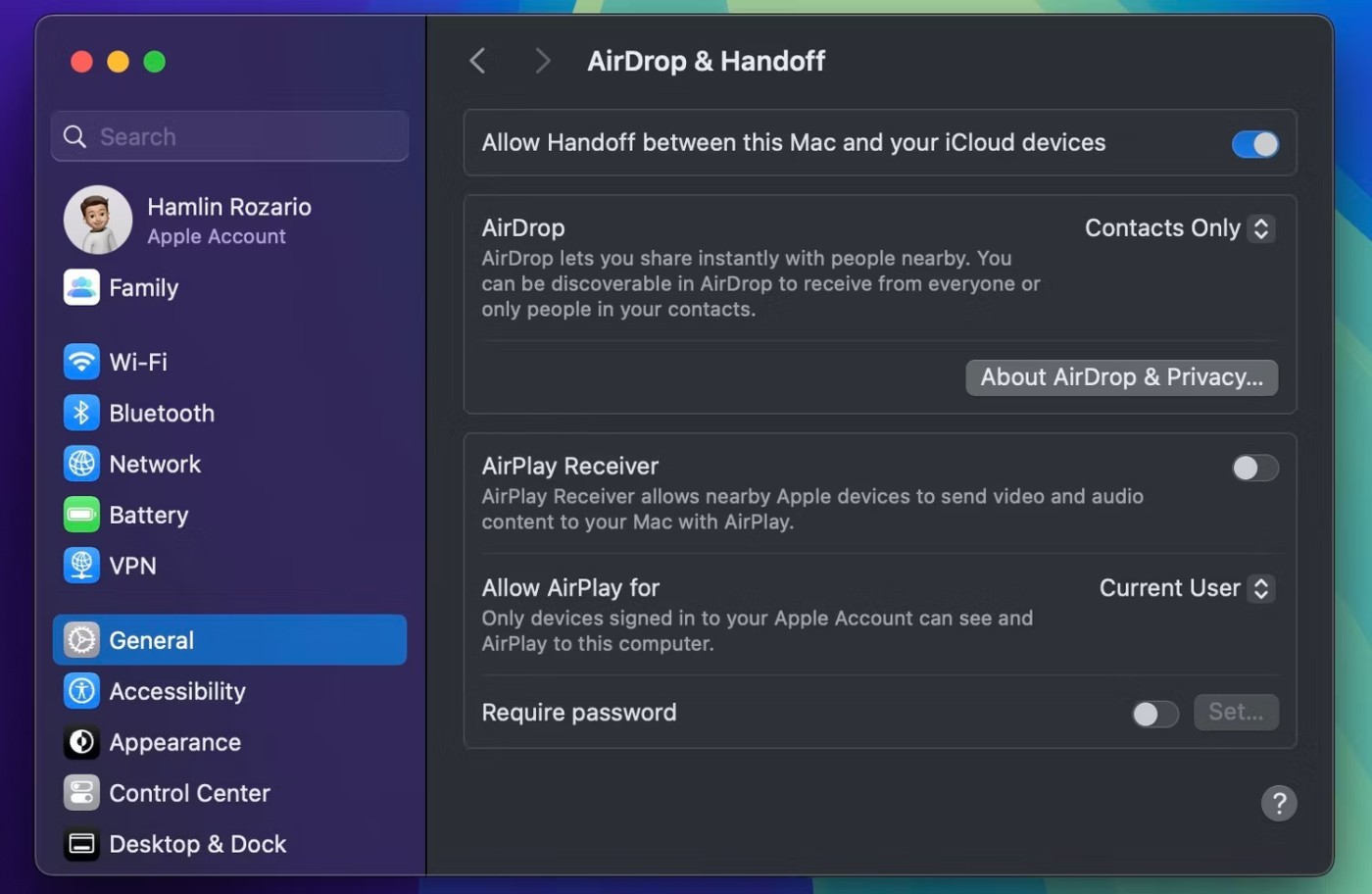
A partir de agora, você não poderá reproduzir conteúdo via AirPlay no seu Mac a partir de nenhum outro dispositivo Apple até reverter suas configurações. No mesmo menu, você pode definir uma senha para o AirPlay se precisar de privacidade. Além disso, você pode definir Permitir AirPlay para Usuário Atual para que somente dispositivos conectados com seu ID Apple possam ver seu Mac e transmitir AirPlay para ele.
Como desconectar o AirPlay no Mac
Você pode encerrar uma sessão ativa do AirPlay no seu Mac pelo Centro de Controle se estiver projetando sua tela ou transmitindo áudio para alto-falantes habilitados para AirPlay, como o HomePod. Mas se você quiser parar de transmitir vídeos pelo AirPlay, terá que fazer isso no aplicativo respectivo.
Por exemplo, se você estiver transmitindo um programa de TV no app Apple TV, clique no ícone AirPlay depois de acessar os controles de reprodução e desmarque o dispositivo AirPlay ao qual seu Mac está conectado.
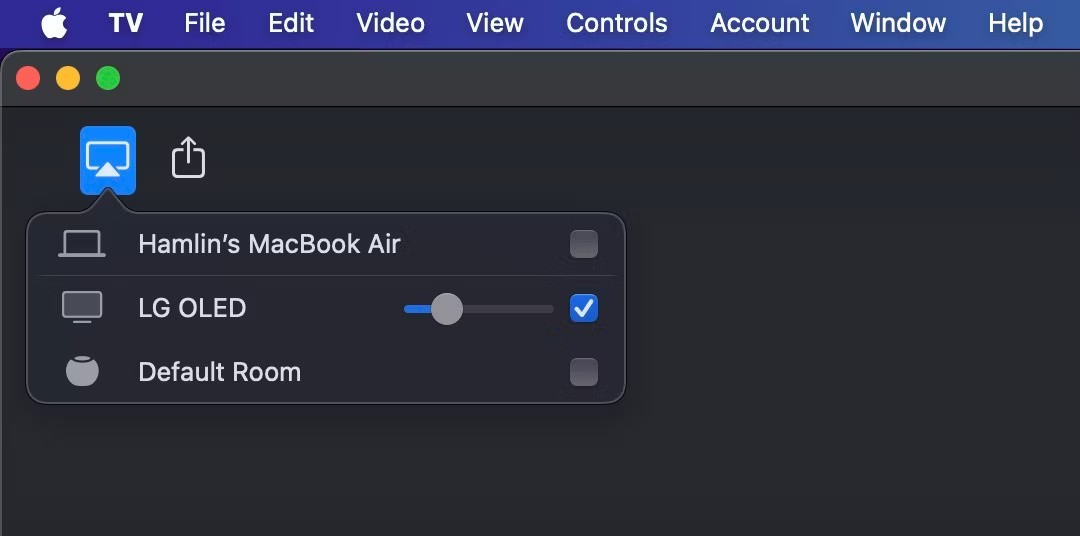
Para encerrar uma sessão de espelhamento de tela, clique no ícone da Central de Controle na barra de menus do macOS, clique no botão de alternância Espelhamento de Tela e desmarque o dispositivo habilitado para AirPlay ao qual seu Mac está conectado. Para interromper a transmissão de áudio, clique no ícone do AirPlay ao lado de Som e defina o dispositivo de saída para os alto-falantes integrados do seu Mac.
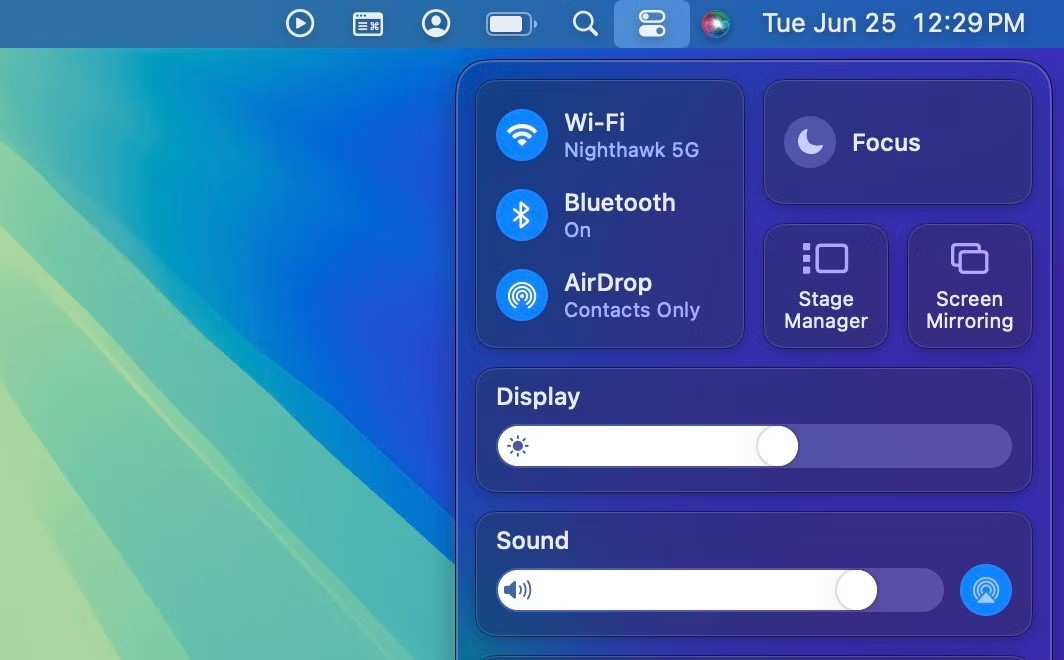
Como desativar o AirPlay na Apple TV e Smart TVs
Um dos principais recursos do aparelho de streaming Apple TV é o AirPlay. No entanto, se você não quiser usar esse recurso por qualquer motivo, você pode desativá-lo facilmente. As etapas que você precisa seguir são semelhantes para TVs inteligentes habilitadas para AirPlay da LG, Sony, Samsung e outros fabricantes.
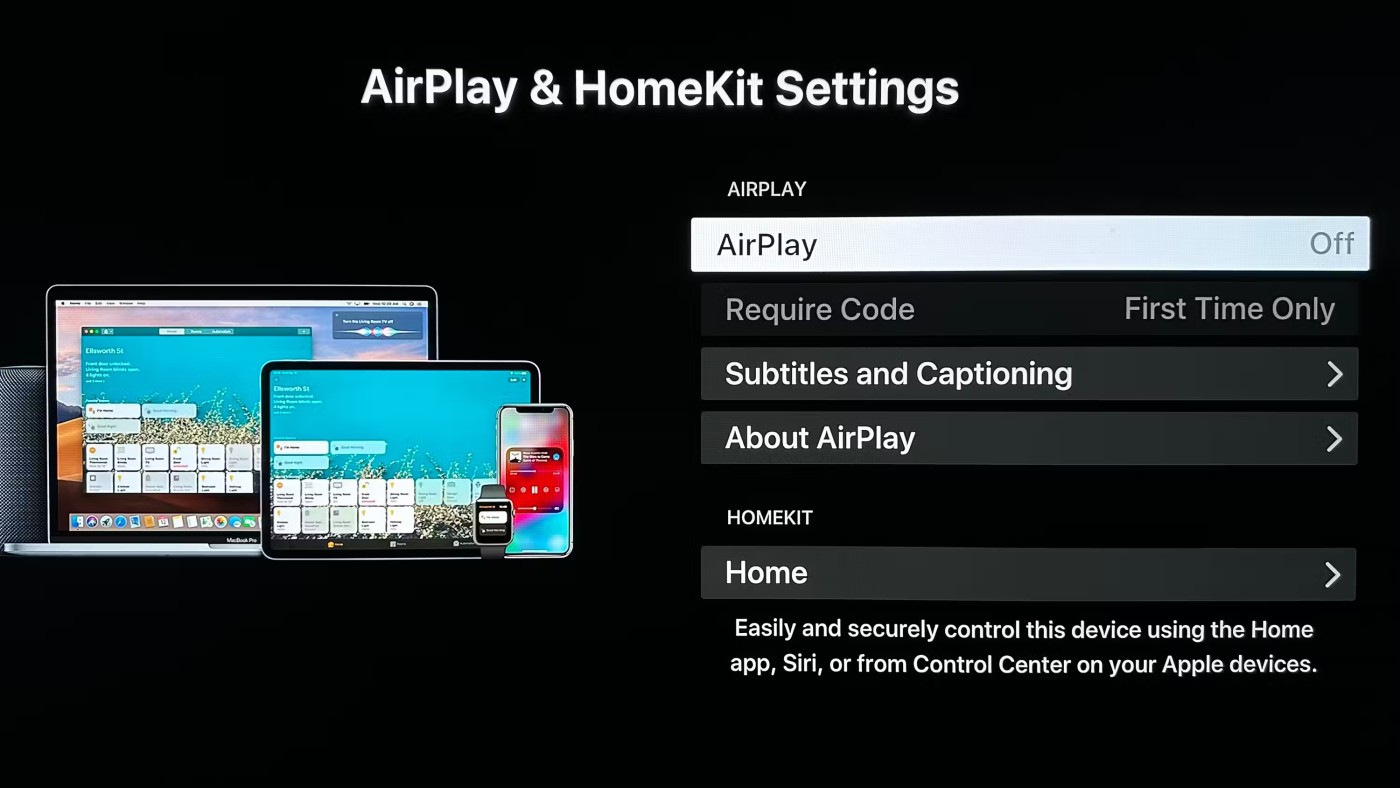
Na Apple TV, você pode limitar o acesso a dispositivos na mesma rede Wi-Fi selecionando a opção Permitir acesso no mesmo menu. No entanto, você não encontrará essa opção em TVs habilitadas para AirPlay.
Não importa qual dispositivo Apple você tenha, desabilitar o AirPlay é bem fácil. Às vezes, pode ser irritante quando seu dispositivo se conecta automaticamente a um receptor AirPlay próximo. Portanto, desativar esse recurso em dispositivos que você não usa com frequência é uma solução rápida e simples.
O AirPlay não é exclusivo para dispositivos Apple. Usuários do Windows podem facilmente compartilhar telas e transmitir mídia de seus dispositivos iOS para seus PCs.
Você costuma achar que a tela do seu iPhone é pequena demais para visualizar conteúdo? Você pode resolver esse problema facilmente conectando seu iPhone ou iPad à TV.
Neste artigo, mostraremos como recuperar o acesso ao seu disco rígido em caso de falha. Vamos acompanhar!
À primeira vista, os AirPods parecem fones de ouvido sem fio comuns. Mas tudo mudou quando alguns recursos pouco conhecidos foram descobertos.
A Apple apresentou o iOS 26 – uma grande atualização com um novo design de vidro fosco, experiências mais inteligentes e melhorias em aplicativos familiares.
Os alunos precisam de um tipo específico de laptop para seus estudos. Ele não deve apenas ser potente o suficiente para um bom desempenho na área de estudo escolhida, mas também compacto e leve o suficiente para ser carregado o dia todo.
Adicionar uma impressora ao Windows 10 é simples, embora o processo para dispositivos com fio seja diferente do que para dispositivos sem fio.
Como você sabe, a RAM é um componente de hardware muito importante em um computador, atuando como memória para processar dados e é o fator que determina a velocidade de um laptop ou PC. No artigo abaixo, o WebTech360 apresentará algumas maneiras de verificar erros de RAM usando software no Windows.
As Smart TVs realmente conquistaram o mundo. Com tantos recursos excelentes e conectividade à Internet, a tecnologia mudou a maneira como assistimos TV.
Geladeiras são eletrodomésticos comuns em residências. As geladeiras geralmente têm 2 compartimentos, o compartimento frio é espaçoso e tem uma luz que acende automaticamente toda vez que o usuário o abre, enquanto o compartimento do freezer é estreito e não tem luz.
As redes Wi-Fi são afetadas por muitos fatores além de roteadores, largura de banda e interferência, mas existem algumas maneiras inteligentes de melhorar sua rede.
Se você quiser voltar para o iOS 16 estável no seu telefone, aqui está o guia básico para desinstalar o iOS 17 e fazer o downgrade do iOS 17 para o 16.
Iogurte é um alimento maravilhoso. É bom comer iogurte todos os dias? Quando você come iogurte todos os dias, como seu corpo muda? Vamos descobrir juntos!
Este artigo discute os tipos de arroz mais nutritivos e como maximizar os benefícios para a saúde de qualquer arroz que você escolher.
Estabelecer um horário de sono e uma rotina para dormir, mudar o despertador e ajustar a dieta são algumas das medidas que podem ajudar você a dormir melhor e acordar na hora certa pela manhã.
Alugue, por favor! Landlord Sim é um jogo de simulação para dispositivos móveis para iOS e Android. Você jogará como proprietário de um complexo de apartamentos e começará a alugar um apartamento com o objetivo de reformar o interior do seu apartamento e deixá-lo pronto para inquilinos.
Obtenha o código do jogo Bathroom Tower Defense Roblox e resgate recompensas emocionantes. Elas ajudarão você a melhorar ou desbloquear torres com maior dano.